前言:虽然有winbuilder一类优秀的制作pe的工具,我还是打算写一个从WAIK入手,”手工”制作winpe并加入explorer的教程.此教程很基本,分为两个部分(后加入文件列表部分,共3部分),前面部分提及winpe及waik的基础知识,以及用waik添加程序包,通过修改win7sp1安装文件中的注册表software配置单元实现explorer的初步加入;后面部分介绍explorer的完善和设置,windows功能的添加,以及对winpe精简和合盘等的一些讨论.我写的这些主要来自于自己做pe的一些积累,waik的帮助文件和winbuilder的脚本,另外一些关键的问题很多是在wuyou,boot-land等论坛得到解决的,pe文件的加入部分也参考了很多他人的pe,还有很多问题都是通过google搜索解决.希望大家在看完本文后也都能做出自己满意的pe.
下面以64位winpe3.1为例,介绍制作带explorer的win7pe的操作过程.最终得到一个功能较为全面的winpe,如我的pe3.1, wingwy-pe3.1-v2.iso
https://www.wingwy.com/archives/2011_02_851.html
注:此文很多是回忆内容,文中难免很多错误,欢迎大家指出并讨论.
1 winpe和WAIK的一些基本知识
1.1 winpe全称Windows Preinstallation Environment,中文就是Windows预安装环境.其他的不用啰嗦,但我觉得有必要先说一下他的版本和名称问题.
winpe 1.x系列对应windows xp和2003,可以叫xpe,需要注意的是Windows XP Embedded也简称xpe,不过在pe领域,xpe应该不具有误导性.相应的,winpe 2.x系列对应windows vista和2008, 也叫vistape.3.x系列是对应windows 7和2008R2,所以有时也叫win7pe.后面的小标号x则是对应各个sp版本,如某个pe是winpe2.2,即表示对应于vista sp2,目前最新的winpe3.1就是对应于win7 sp1.
1.2 WAIK全称Windows Automated Installation Kit,意为自动安装工具包.我们做pe主要用到他的2个工具,imagex和dism. 要制作winpe3.1,目前需同时下载WAIK3.0(KB3AIK_CN.iso 含制作工具,)和3.1的补充包(waik_supplement_zh-cn.iso 含新的wim文件). 注:以后微软可能会把这两个整合到一起.
另外,winpe2.0以后,程序系统和语言包都是分离的,WAIK的语言版本也就不是问题了,各个版本都含有对应的语言包,只需要自己添加就行了. 下面的例子是以中文版为例,其他语言版本也可.
2 准备工作
理想情况下,我建议大家准备好两个waik的iso文件和win7sp1的中文版安装镜像.要中文版win7主要是为了让最后制作出来的带explorer的winpe完全中文化.
如果你没有win7sp1中文版安装iso,只要你的操作系统是win7sp1中文版就可以了(这可以通过安装中文sp1包升级,我下面的例子就是这样的).如果这个条件还是不满足,下载我的pe, wingwy-pe3.1-v2.iso 里面的文件基本上就够了.
其他软件可以主要是ultraliso和Registry Workshop.
3 winpe的基本制作
WAIK其实提供了快速生成简单pe的脚本,不过为了使大家更好的了解pe,我们在这里手动完成.
3.1加载waik_supplement_zh-cn.iso进入amd64文件夹,拷贝boot文件夹bootmgr文件到 D:\TEMP\winpe3.1\org\win7pe (路径随意,以后以这个路径为例).
3.2拷贝amd64文件夹下winpe.wim到D:\TEMP\winpe3.1\org\win7pe\sources 并改名为boot.wim
3.3用ultraiso打开win7安装文件,提取iso引导信息文件备用,比如存为boot.bif.
新建一个启动光盘,引导文件用刚才的boot.bif文件,把D:\TEMP\winpe3.1\org\win7pe\下所有文件加入这个启动光盘,保存称pe.iso.一个基本的winpe就完成了.用虚拟机测试一下吧,启动后就是一个cmd窗口,如下图
这个pe是最基本的,显然不好用,我们需要修改boot.wim文件加入程序包
4 程序包的加入
4.1 加载waik_supplement_zh-cn.iso进入amd64文件夹,拷贝WINPE_FPS到D:\TEMP\winpe3.1\org\win7pe (路径随意,以后以这个路径为例)
4.2 新建文件夹D:\TEMP\winpe3.1\org\mount 在开始菜单上打开Windows AIK中打开”部署工具命令提示”如下
4.3 展开imagex以供修改,运行如下代码:
imagex /apply D:\TEMP\winpe3.1\org\win7pe\sources\boot.wim 1 D:\TEMP\winpe3.1\org\mount
4.4 添加程序包
AIK的说明文件里面有详细介绍,推荐添加以下6个包
WinPE-HTA:HTML 应用程序支持。
WinPE-MDAC:Microsoft(R) 数据访问组件支持。
WinPE-Scripting:Windows 脚本主机 (WSH) 支持。
WinPE-WMI:Windows Management Instrumentation (WMI) 支持。
WinPE-PPPoE:启用以太网上的点对点协议 (PPPoE) 支持。(如ADSL)
WinPE-DOT3SVC:IEEE 802.X 身份验证协议支持。(如WiFi)
命令格式如下:
dism /image:D:\TEMP\winpe3.1\org\mount /Add-Package /PackagePath:”D:\TEMP\winpe3.1\org\WINPE_FPS\winpe-wmi.cab”
添加其他程序包格式一样,只需修改cab文件路径,别忘了各个程序包还有相应的_ZH-CN.CAB包.
注:如果是英文版的WAIK,还需要先添加WINPE-FONTSUPPORT-ZH-CN和LP_ZH-CN包,然后设置:
dism /image:D:\TEMP\winpe3.1\org\mount /set-uilang:zh-cn
dism /image:D:\TEMP\winpe3.1\org\mount /set-syslocale:zh-cn
dism /image:D:\TEMP\winpe3.1\org\mount /set-userlocale:zh-cn
dism /image:D:\TEMP\winpe3.1\org\mount /set-inputlocale:0804:00000804
dism /image:D:\TEMP\winpe3.1\org\mount /set-timezone:”China Standard Time”
dism /image:D:\TEMP\winpe3.1\org\mount /set-SKUIntlDefaults:zh-cn
最后删除英文包:
dism /image:D:\TEMP\winpe3.1\org\mount /Remove-Package /PackageName:Microsoft-Windows-WinPE-LanguagePack-Package~31bf3856ad364e35~amd64~en-US~6.1.7601.17514
5 explorer初步加入winpe
5.1 好了,大家估计都急着让pe运行explorer了.我们把explorer加入到windows目录下,运行
imagex /capture /compress fast /boot D:\TEMP\winpe3.1\org\mount D:\TEMP\winpe3.1\org\win7pe\sources\boot.wim “winpe” “winpe”
重新打包boot.wim,并替换掉pe.iso中的boot.wim,保存后放入vm测试.在启动后还是一个cmd窗口.直接输入explorer.exe,你看到了什么? 系统提示缺少ExplorerFrame.dll.
显然,单独加入explorer.exe是不行的.简单的说windows系统程序的正常运行至少要满足两点,一个是相关的支持文件出现在正确的路径中(如各个dll文件和mui文件等),另外一个就是正确的注册表配置(程序运行的设置和支持文件的路径等).
好,明白了这个,一切就很清晰了,基本的explorer运行并不需要任何第三方程序的加入或是对微软的文件进行任何修改.只要添加了支持explorer运行的文件,配置好了注册表,就可以在winpe中正常运行explorer了.
5.2 其中文件的加入部分我这里不想细讲,因为它既繁琐又简单,意义不大.为什么呢?你运行程序,它提示你少什么文件,你加入就是了.如果你有耐心,可以一个一个加(当然,有时候他并不会提示你缺少某个文件,而explorer还是不能运行).文件的加入相对于注册表的是显而易见的,即使是才接触计算机的网友,只要他会复制和粘贴就没问题.另外,你还可以用鼠标右键看文件说明。
详细的文件列表可以参见 给winpe添加explorer教程(续):文件列表 https://www.wingwy.com/archives/2011_03_868.html
其实pe的制作就是不断地积累,吸收前人的经验,我更喜欢先对比别人的pe,看看别人都加了些什么文件,换一个思路,先添加足够的文件,运行起了explorer后再删除. 因此我建议你直接把我的wingwy-pe3.1-v2.iso中winpe.wim文件展开. 同时展开win7sp1的install.wim文件,依照我我的pe文件列表复制win7的安装文件到你要做的pe目录,D:\TEMP\winpe3.1\org\mount 下.(实现此步有很多办法,比如用xcpoy带/s /h /d /y 参数). 实在不行就直接复制我pe展开的文件,注意不要替换文件.
5.3 好了,该动pe的注册表了,注意D:\TEMP\winpe3.1\org\mount\Windows\System32\config 下的三个文件 software, system 和 default . 用注册表编辑器加载software单元,命名为pe-soft全部导出为soft-init.reg后,卸载pe-soft配置单元.
5.3.1 打开win7sp1的install.wim文件(可以用7-zip,用imagex展开也可),定位到Windows\System32\config下,把software文件加载到注册表,同命名为pe-soft. 一会儿你会遇到权限问题,可先在”权限”-“高级”中替换”所有者”为你当前用户.再在”权限”中添加好权限.
5.3.2 在pe-soft下搜索Interactive User,找到后全部删除.
5.3.3 在pe-soft下搜索D:\ 全部替换为X:\
5.3.4 导入刚才的soft-init.reg替换掉win7安装文件的,卸载pe-soft
5.4 用imagex打包,生成iso后启动vm测试.还是命令提示符窗口,不过你现在运行explorer.exe.看看,熟悉的explorer是不是已经出来.
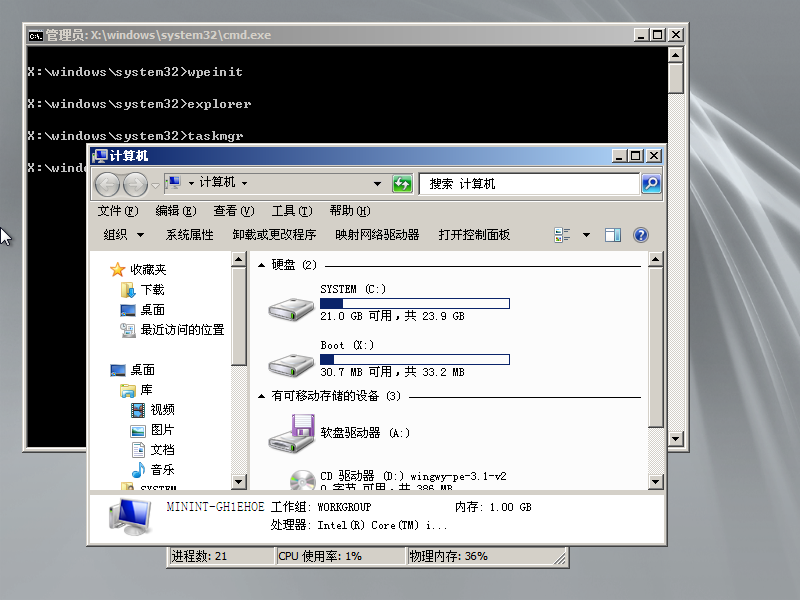
好了explorer已经成功运行了,不过显然达不到我们要的效果,比如就没有任务栏,没有桌面,下面就继续修改注册表.
5.5 把任务栏和桌面显示出来
5.5.1 加载pe的software文件到注册表,命名为pe-soft,找到pe-soft下\Microsoft\Windows NT\CurrentVersion\Winlogon下,把”Shell”=”cmd.exe /k start cmd.exe” 改成 “Shell”=”explorer.exe”
5.5.2 找到你正在运行的win7的HKEY_LOCAL_MACHINE\Software\Microsoft\Windows NT\CurrentVersion\Svchost,导出全部项并添加到pe-soft下的Microsoft\Windows NT\CurrentVersion\Svchost.(此步骤在这里似乎不是必须的,不过为了其他功能的正常运行,建议添加)
5.5.3 合并打包测试,再运行explorer,任务栏和桌面都出来了(注: 可能有网友会质疑我的wingwy-pe3.1-v2.iso里含有第三方文件,不过你可以把它们全部删除后打包测试,不影响运行explorer,调出任务栏和桌面).
至此,我们在不修改原版文件,不添加第三方文件的基础上初步实现了explorer的运行.不过大家也看到,这样一个pe显然是不能让人满意的,更多的后续设置以及windows功能的添加和讨论,请关注 “给winpe添加explorer教程(下):explorer的完善设置与其他讨论 ” https://www.wingwy.com/archives/2011_02_862.html .
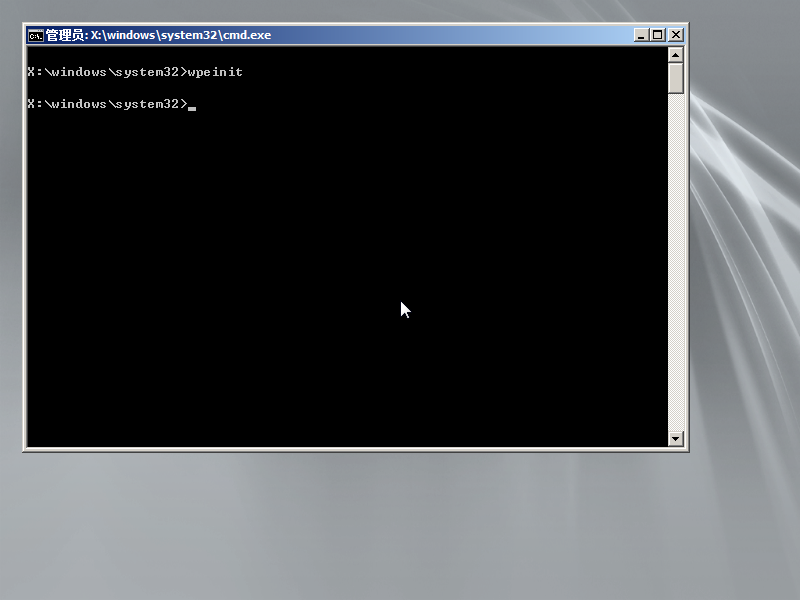
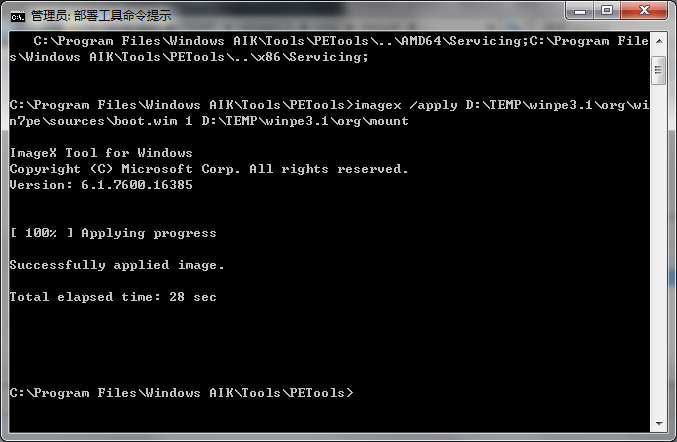
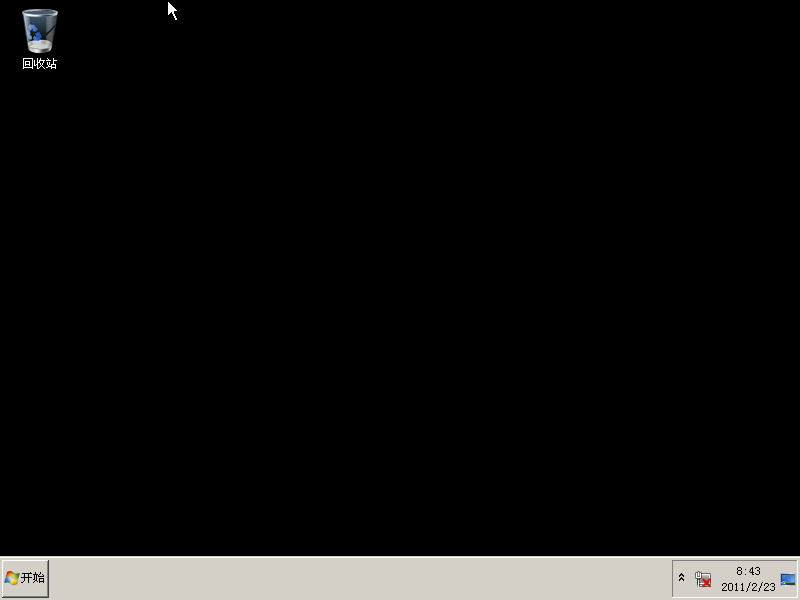
博主您好,看了您的文章试着做了下,遇到了不少问题,希望您能解答下:
1.我把Win7SP1的install.wim解压后根据您的文件列表拷贝一些文件(用自己写的程序做的),拷贝前已将解压的文件夹权限设置过了,可是拷贝时有部分文件仍然提示拒绝访问,是怎么回事呢?
2.您说用xcopy /s /h /d /y ,其中/d开关是干嘛用的;另外您有提到“不要替换文件”是什么意思呢?我用copy /y命令不可以么?
3.修改pe注册表时是不是要把所有的D:(我这里是C:)(包括键名、值名和数值)全部换成X:?
4.最后也是最搞不懂的。您先加载pe的注册表,导出后卸载,再加载win7sp1的注册表,并在里面做上面的修改。那这样最终不就是修改了win7sp1的注册表,可是没有修改pe的啊~~这段没怎么看懂,期待楼主回复,十分感谢!
你好,1取得权限前线要获得所有权,不然没用。2xcopy /D:m-d-y 复制在指定日期或指定日期以后更改的文件。 如果没有提供日期,只复制那些源时间比目标时间新的文件。 意思是不要用win7文件覆盖pe的文件,也就是“不要替换文件”。3 是的 4 先加载pe的注册表,导出后卸载是为了备份pe信息,然后修改win7的,最后用导出的pe注册表覆盖win7的。
您好,可能是我没说清楚吧:
关于最后一条:假如我的PE挂载到了D:\,我的Win7sp1挂载到了E:\。首先备份D:下pe的注册表这点没问题,然后导入E:中的注册表并修改这点也没问题。问题就是我是对E:下的注册表修改的,可是最后打包pe是对D:盘打包啊,那修改E:下的注册表有什么用呢?
有劳了,谢谢
你要把修改的win7注册表导出,再导入pe。我的意思是用win7的注册表来补充pe的,但是怎么补充呢?你不可能一项一项的加,最快捷的方法就是直接导入,但这样会覆盖pe的注册表,所以先要导出pe注册表备份,在导入win7的注册表,最后再把pe注册表导入回来一次。其实下面这样也应该是可以的—-先导出pe注册表,再用win7的注册表替换pe的,最后导入最开始的pe的注册表。核心思想就这样,想通了也不复杂。
稍微清楚点了。改注册表是不是该自己去写个程序呢~否则要改死的啊~~还有,好像用户是Administrator的话不管怎么设置所有权和权限都没法改注册表是么?
用文中提到的Registry Workshop,取得权限就可以。
wingwy你好,不只又再次打扰你,还要问一些与你的教程没有太多关联的问题,
我使用你的教程制作的win7pe 32位(繁体),一直遇到瓶颈,最后放弃改用win7pebuildersp1制作,
请问用win7pebuildersp1制作出来的boot.wim要如何使用
dism /image:D:\TEMP\winpe3.1\org\mount /Add-Package /PackagePath:”D:\TEMP\winpe3.1\org\WINPE_FPS\winpe-wmi.cab”
的命令来添加程序包?因为我下命令的时候它认为那并非win7,所以无法添加,请问要如何解决?
感谢你耐心的看完与回答
win7pebuilder?我以前用过winbuilder,那样做出来的pe不能再用dism操作了。我记得winbuilder可以指定boot.wim,你可以先把程序包添加好,然后再用winbuilder操作。
对了,我觉得很奇怪,好像来反馈的都说64位pe做成了,32位pe有几网友都说有问题。32位的应该更简单一些啊?
兄弟,注册表那块还是不行。用什么工具倒入?在文中没有看到,是随便找个地方倒入本机的注册表吗?倒入win7sp1的software以后,没有办法再将先前的soft-init.reg倒入,说是没有权限。后来想删掉win7sp1的这块,也说没有权限。晕倒。请赐教。
文中写的有的,系统的注册表编辑器不行,我特意提示用Registry Workshop操作的。
后来发现我是把注册表倒入和加载搞混了。后来操作对了就没问题了,不过注册表修改以后启动黑屏,估计是注册表改出问题了,我就是按步骤改了software,黑屏会是什么问题引起的?
你只做了一半,后两篇文章有介绍
» 03/09/2011 — 给winpe添加explorer教程(续):文件列表
» 02/23/2011 — 给winpe添加explorer教程(下):explorer的完善设置与其他讨论
还没有进行到下面,刚刚把关于explorer的注册表改好了,然后启动,就黑屏。是缺文件还是有可能注册表有问题?
文件和配置都有问题。呵呵,不要急,文章中都写的有,一步一步来肯定行的。
一直没弄成,还是启动黑屏。我怀疑是我win7sp1的注册表和你用的sp1的不一样,我把你pe镜像里的注册表文件拿过来直接用,是能启动的,不过explorer还是没起来而且也没有报错。直接用你的pe镜像还是启动蓝屏,这个郁闷。有没有详细介绍如何修改注册表项的文章?对了再问一个问题,我如果直接想用原始pe上网,需要修改那里添加那些?谢
对了,上传了一个我用的sp1的原始SOFTWARE文件,有时间帮忙看看啊,先谢了。
http://www.rayfile.com/zh-cn/files/740c5b57-1b0c-11e1-834f-0015c55db73d/
上传了一个我用的原始的64位win7sp1的SOFTWARE,有时间的时候帮忙看看啊,先谢了。
http://www.rayfile.com/zh-cn/files/740c5b57-1b0c-11e1-834f-0015c55db73d/
你好,我看了你提供的文件,你用的sp1的SOFTWARE文件不是MSDN原版的。建议你下载MSDN版的win7sp1。另外,你用的VM版本问题?我也不知道为何你直接用我的pe镜像还是启动也会蓝屏?你最好在其他电脑上试一下。waik提供的原版pe就可以用网络(LAN),什么都不用加(浏览器你得自己加),如果pe要ADSL拨号上网,就要加那个pppoe的包。
哦,确实不是msdn版本的,关于这个注册表我又有了新的问题,今天搞到了一个recover 版本的pe3.1(带explorer的),发现这个版本里的SOFTWARE很小,也就比waik里的大几百k,然后我用waik里的SOFTWARE替换了这个版本的,发现explorer还是可以用的,这是不是说明explorer和SOFTWARE注册表的修改并没有直接的关系?而且我发现waik版本的SOFTWARE里面也还是有很多关于explorer的配置的。关于蓝屏的问题,我也很奇怪,我曾把你的pe写到u盘上,然后u盘启动,还是出现了一样的蓝屏问题,回头我再试试其他方式。关于那个上网的问题,我是想直接用无线上网,不用lan,并且如果有可能把lan的驱动删掉,似乎这个lan的驱动不能用remove-driver删除,不知道这个能不能实现?
waik里的SOFTWARE没有explorer的clsid和class,直接运行explorer是不可能的。也就是说explorer的clsid和class是保证explorer在pe下运行的必要条件。我想其他很多网友都证实过这一点。lan是pe最基础的网络,删了什么都不能用。
不好意思我对这个不熟悉,但是很想学习有关这方面的东西。你提到的explorer的clsid和class是指注册表里的哪块?我比较了一下两个注册表,有关explorer的地方似乎只是在[Microsoft\Windows\CurrentVersion\Explorer\VolumeCaches\Windows Error Reporting…]这块。这是我比较后得到的差异文件:http://www.rayfile.com/zh-cn/files/76b102ee-1bed-11e1-9b69-0015c55db73d/
注册表里面有专门的clsid和class项,你比较的那个只是很小的一个地方。一句话,添加补全的方式比较繁琐,你可以看winbuilder一类的脚本,我说的用win7来代替的这种做法相对简单得多
请问一下,我想要做32位的Win7PE,是否只要把64位的文件换成32位的就可以了,注册表的操作是否一样?
谢谢
是的,做法完全一样,32位不需要syswow64支持。
5.3.4 导入刚才的soft-init.reg替换掉win7安装文件的,卸载pe-soft
我在导入soft-init.reg的时候显示发生错误,我发现是因为winpe的software注册表里有这样的值
[HKEY_LOCAL_MACHINE\pe-soft\Classes\CLSID\{25983561-9D65-49CE-B335-40630D901227}\Programmable]
@=hex(0):
所有的@=hex(0):的地方都无法成功导入,而且还有一些被拒绝访问,请问要如何解决?
用我文章那个软件吧,把权限修改了没问题。修改权限和ntfs系统文件权限类似,可以google一下,很详细的
请问一下,修改pe-soft里的注册表权限有没有要特别注意的,可否在pe-soft用“使用可从此对象继承的权限替换所有子对象权限”?因为这样就不用一个个修改权限了,如果可以的话,是要用System的权限还是Administrator的权限?谢谢
是的,点“使用可从此对象继承的权限替换所有子对象权限”这样更方便,权限admin就行。
一会儿你会遇到权限问题,可先在”权限”-”高级”中替换”所有者”为你当前用户.再在”权限”中添加好权限.
抱歉啊,这边我不太了解,可否给张图看看是修改哪里啊?
我目前登录的用户是Administrator,到底要如何改啊?
你在要改的项上用鼠标右键就可以了
3.3用ultraiso打开win7安装文件,提取iso引导信息文件备用,比如存为boot.bif.
对上述3.3的叙述不太清楚,可否请Wingwy老师贴个ultraiso选单图,谢谢。
用ultraiso打开win7的ISO。在“启动”–“保存引导文件”里面。
这步骤已经完成了,谢谢您。
不客气,欢迎常来~
“5.1 好了,大家估计都急着让pe运行explorer了.我们把explorer加入到windows目录下,运行
imagex /capture /compress fast /boot D:\TEMP\winpe3.1\org\mount D:\TEMP\winpe3.1\org\win7pe\sources\boot.wim “winpe” “winpe”
重新打包boot.wim,并替换掉pe.iso中的boot.wim,保存后放入vm测试.在启动后还是一个cmd窗口.直接输入explorer.exe,你看到了什么? 系统提示缺少ExplorerFrame.dll.”
其中“imagex /capture /compress fast /boot D:\TEMP\winpe3.1\org\mount D:\TEMP\winpe3.1\org\win7pe\sources\boot.wim “winpe” “winpe””是“我们把explorer加入到windows目录下,运行”,还是“重新打包boot.wim,并替换掉pe.iso中的boot.wim,”的意思??
重新打包boot.wim,并替换掉pe.iso中的boot.wim.
导入soft-init.reg时提示无法创建HKEY-LOCAL-MACHINE\PE-SOFT 然后卸载时提示 无法卸载配置单元。拒绝访问。。我都是按你的教程来的。不知道哪出的问题
已经解决。原因是我加载配置单元的时候。分别配置到两个不同的项目里。所以合并的时候出了问题。。无法卸载配置单元只是偶尔出现。。如果出现了先退出软件。在打开就可以了。。。不过现在新的问题又有了。就是按照你的EXPLORER文件支持列表里的文件全拷贝到相应的目录。。PE系统后在CMD窗口输入EXPLORER没任何反映。。
会不会和我没有加6个程序包有关系?
和那6个包没太大关系,应该是你的注册表没配置好。你可以按以下两种方式测试一下,看看是文件有问题还是注册表有问题。1 我的pe注册表+你的文件 2你的pe注册表+我的文件。
我的是32位的。。32和64位的。注册表不能通用吧
这个不能通用。。。
wing老师,我还得再次的对于做注册表的地方进行一些了解,那里真是太让人迷糊了,我做过两次的实验,一次就一步步的按照你的方法去做,结果在PE里执行EXPOLERE的时候,还是没有任何反应。这里我想到是不是还是缺文件呢?我添加了两个文件一个是EXPOLERE.EXE、一个是ExplorerFrame.dll,因为我前面已经按你的方法应用dism添加了一些组件了。
再有一个就,我先加载PE中的SOFTWARE,导出一个reg文件,之后加载WIN7的原版SOFTWARE,导入reg文件。并且把这个经过导入reg文件的SOFTWARE(win7下的),复制到PE中去,可以进PE也会出现CMD窗口,可是执行expolere还是没反应。
我想请教下,我哪里还没有做对呢?
你文件添加少了,仅仅EXPOLERE.EXE和ExplorerFrame.dll是远远不够的,https://www.wingwy.com/archives/2011_03_868.html 这篇文章你可以参考。但也只是“参考”。最方便的办法,你可以用我的pe,文件是没问题的,用你的注册表替换我的,看看成功不,这样就可以检验注册表,然后再分析文件。
我的是32位的。所以没有用过你的注册表。我用过别人的注册表蓝屏。。还有就是运行了EXPLORER没有显示,但是命令运行任务管理器进程 任务管理器有弹出来。而且EXPLORER进程也能在任务管理器中看到。。至于文件我是按你列表里加的。肯定是没有错的。
32位的啊,那不能换了。。。。。
wing老师,我运行这句:imagex /capture /compress fast /boot D:\TEMP\winpe3.1\org\mount D:\TEMP\winpe3.1\org\win7pe\sources\boot.wim “winpe” “winpe”,系统提示:另一个程序正在使用此文件,进程无法访问。不能添加Explorer进去,怎么办?
你好,应该是你先mount了boot.wim文件或是用了其他软件在操作这个文件,关了就行了。
前面已经使用dism /mount-wim /wimfile:d:\mywinpe\iso\sources\boot.wim /index:1 /mountdir:d:\mywinpe\mount加载镜像
你用的dism /mount-wim 就是挂载,而不是展开,这时文件时被锁定的,所以要unmount才行。如果按照我文中的方法,用imagex /apply 就没这个问题了。
PS:用mount快,但是多次修改麻烦,/apply一次慢,但是方便多次修改。你可以视情况选择使用。
我想问这句话是什么意思
老师,方便加下我QQ嘛?我的Q号:406136930
你好,我这边qq不太方便,见谅~
老师,我已经成功运行imagex /capture /compress fast /boot D:\TEMP\winpe3.1\org\mount D:\TEMP\winpe3.1\org\win7pe\sources\boot.wim “winpe” “winpe”,但是我不是用老师的方法的,进入cmd后输入explorer.exe说它不是内部或者外部命令?
你得把文件拷进去才行,需要的文件列表可以参考 https://www.wingwy.com/archives/2011_03_868.html
[…] […]
博主你好.说实在的.我从5.3开始一条都没看明白.5.3和5.3.1说的software全部都是从winpe.wim里解压出来的,这两个software单元有什么不同吗?后来导入导出的我也没看明白,都是从winpe.wim里弄出来的单元,来回倒来倒去不是没变化吗?谢谢
pe原本的注册表缺失了一些项目,需要win7的来补充。但win7的注册表有的项目和pe的设置不一样,会导致pe不能启动。所以需要先将pe注册表导出备份,再导入win7注册表补充,最后将pe导出的注册表复写回去。
博主你好,问一下5.3.3中提到的删除Interactive user是指将该数据所在的项全部删除,还是指将该值删除,或者仅仅是将数据清除?
还有,有没有哪个软件可以批量地将D:\替换为X:\。谢谢。
删掉Interactive user就行了。我文中提供了软件,可以批量改
请问我怎么加载这个 “software”
我用文件-导入-单元项
他显示 该项会在:我的电脑项上还原 这个项的所有值项和子项都会被删除 您想继续该操作吗?
这个是什么意思??
到底怎么导入
要改名吗
你用我文中推荐的软件操作就行,在local machine上加载,改个名字就好。如果不清楚可以google软件的使用
刚问完我就搞懂了 郁闷
平时从来不敢动注册表
什么也不懂
实际上应该新建一个项 然后在导入的
结果我不知道 直接覆盖导入进了 current config
导致current config全烂了 没别的词可以形容 丢了个software目录
幸好 current config 还不是很重要的 没有感觉的出什么故障呢
要是把 local machine 搞乱了 我就等着装机吧
唉… 太复杂
我新建项后导入software 结果删除的时候 那个microsoft目录不让删
只好用兵刃强制干掉了
麻烦啊 麻烦啊 麻烦啊
为什么阿
我加载win7 install,wim 的software
说无法加载 file can not access by the system
我尝试把这个software 复制到桌面还是不行
依旧提示
换用regedit还是不行
我的权限没问题
好像这个win7 install.wim 弄出来的software就是死的
只能看 什么也不能干 就连基本的复制都不行
为什么阿
从来做点东西都是困难重重
能不能给一个注册表成品阿 这个太乱了
你做个这个顶多几分钟 我做一遍得几个小时
这个肯定是可以修改的,估计你操作有问题。怕麻烦的话直接用我的注册表文件就行了,按我说的方法做,都是通用的
博主大哥你好!看了你的文章非常不错,但我还是对注册表的配置不有点不明白,
5.32步时,我在注册表中编辑-查找中输入“Interactive User”再将收索到的键值删除时,提示:无法删除所有制定的键值。
在将D:\ 全部替换为X:\时一些能替换一些提示:无法编辑,写入该值出错
在导入soft-init.reg时只是一部分能导入
出现上述情况是什么原因啊 ?详细讲一下注册表的配置吧,我新手,谢谢啦!!
系统注册表编辑器不行,我文里有说明,要用一个软件先改掉权限
博主 我用文中的软件加载software后设置了权限,搜索到Interactive User,但还是无法删除,提示“无法删除值。拒绝访问。”这是怎么回事啊?
权限设置先取得所有权,在取得权限,你可以参考ntfs文件系统的权限取得方式
请问博主,为何我的管理权限设置好了也删除不了?
谢谢!
那个软件的问题,好像关了再开就可以卸掉,不行重启一下就是了
谢谢!已经搞定了。
不过这一步不知道怎么做:
5.4 用imagex打包,生成iso后启动vm测试.
请问是将D:\TEMP\winpe3.1\org\mount打包还是将win7sp1的install.wim展开的文件打包?
其实不我明白修改后的注册表保存在哪里。。。?
修改后的注册表就是加载的注册表文件,应该打包D:\TEMP\winpe3.1\org\mount这个文件夹。
我想也应该是打包这个文件夹,但是你上一步是:
5.3.4 导入刚才的soft-init.reg替换掉win7安装文件的,卸载pe-soft。
这样一来,不就是把win7安装文件的加载文件给改了了吗?也就是说,修改后的文件是保存在展开的win7安装文件里面的。
请问是不是这样理解?
win7的注册表是为了补充pe中缺失的那部分。最后还要pe的复写一次就是这个道理。
请问博主,如果是32位的操作系统,是否应该把“3.2拷贝amd64文件夹下winpe.wim到D:\TEMP\winpe3.1\org\win7pe\sources 并改名为boot.wim”改为“3.2拷贝X86文件夹下winpe.wim到D:\TEMP\winpe3.1\org\win7pe\sources 并改名为boot.wim”.
谢谢!
是的,32位拷贝x86就可以了
5.3.1 打开win7sp1的install.wim文件(可以用7-zip,用imagex展开也可),定位到Windows\System32\config下,把software文件加载到注册表,同命名为pe-soft. 一会儿你会遇到权限问题,可先在”权限”-”高级”中替换”所有者”为你当前用户.再在”权限”中添加好权限.
注册表的权限弄了老半天也搞不好,郁闷!
我看了博主好几个pe都是win7的桌面环境和资源管理器,这几天看了很多关于pe的制作方法,但自已动手没有成功。。。我主要是想制作出一个win7内核、桌面、资源管理器和自已维护的纯净win7pe,带不带网络无所谓,主要是维护用的。
你好,你的描述没有提供可用的反馈信息,你以前也没有接触过这种东西吧?建议先下载pe成品,看看结构,尝试小改一下,熟悉了之后再重头开始做pe,这样可能会比较好。
以前确实没有接触过pe,只用过别人做的成品。后来听说pe可以自已制作,于是想试试。毕竟自已做出来的东西才真正适合自已的,也可以学习一些东西。
我用WAIK制作出来的是带命令提示符的pe,还有好多东西不知道怎么添加:比如桌面环境,explorer,和各种工具等。。。
其实对于您的这篇文章的“D:\TEMP”这个文件夹及以下的文件不知道是怎么来的,所以后面的步骤都无法进行….
如果你据博主教程弄的话,那是可以成功的,我之前和你一样,不过现在完全可以仿制wingwy老大的PE了,
注册表据教程弄,不会先复制老大PE的,
文件上面有文件列表,,,(注意winsxw目录文件,自己手动复制算了)
文件我补几个,
mscor*.dll
batmeter.dll 网络托盘图标
rshx32.dll 文件安全选项
twext.dll
字体
arial.ttf
arialbd.ttf
ariali.ttf
wow64
iedkcs32.dll
哎呀,还有几个,winlogon.exe、ux.exe,复制老大的,还有那个winpeshl.ini配置也复制吧
你看一下,
主要是这样子,我对pe毫无了解,我按照博主的方法,连带命令提示符的pe也制作不出来。后面的就不用说了。。。
烦请你看看我的留言就明白了,还望指点一二。。。
谢谢!
你好,你打开WAIK生成的跨界方式是命令行,那些命令就敲在cmd窗口里面,文件夹目录自己建就可以了。如果一点基础都没有,最好还是先改在做。你可以先熟悉imagex的用法,展开别人pe的wim文件,自己小修改一下再打包。这样熟悉了之后在尝试制作。
你好!谢谢提点!昨天将博主的wingwy-pe3.1-v2-fix.iso小修改了下,加入一些小工具,但“桌面”和“开始菜单”中的快捷键没做出来。。。。学习中。。。。
就目前发现的问题,有以下几点:
1.文件夹中文件较多时,点击文件后鼠标滑轮无法上下滑动文件,需用拉杆滑动。
2.帐户图标多的没有选择。
3.有些工具集里面的工具不能全部使用,有些可以打开的也无法使用,如:windows系统工具套件(好像是这个名吧)等。
不知道是我操作不当还是其他的原因。。。
1我这里没问题,估计你内存不够大.2没有加图片,你加了就有。3要配合操作系统,有的不能用。快捷方式被我删除了,你看那个bat文件,删了lnk文件,你把bat文件删了就可以了。
谢谢!我按照博主的步骤制作,连文件夹的路径也是一样的,方便复制批处理,在添加程序包这步时提示:尝试打开时出错-”D:\TEMP\winpe3.1\org\WINPE_FPS\winpe-wmi.cab”错误:0x8007003
错误:3
系统找不到指定的路径。
不知道是哪个地方出错了。。。。
原来你这个命令少了个“win7pe”,应该是这样的:dism /image:D:\TEMP\winpe3.1\org\mount /Add-Package /PackagePath:”D:\TEMP\winpe3.1\org\win7pe\WINPE_FPS\winpe-wmi.cab”
3.3 用ultraiso打开win7安装文件,提取iso引导信息文件备用,比如存为boot.bif.
新建一个启动光盘,引导文件用刚才的boot.bif文件,把D:\TEMP\winpe3.1\org\win7pe\下所有文件加入这个启动光盘,保存称pe.iso
我用UltraISO新建了一个启动光盘映像,加载了引导信息,也把win7pe下所有文件(其实也就两个文件夹和一个bootmgr文件),结果做出来的镜像出错了。。。
烦请指正!
3.1 加载waik_supplement_zh-cn.iso进入amd64文件夹,拷贝boot文件夹bootmgr文件到
D:\TEMP\winpe3.1\org\win7pe (路径随意,以后以这个路径为例).
3.2 拷贝amd64文件夹下winpe.wim到D:\TEMP\winpe3.1\org\win7pe\sources 并改名为boot.wim
这两步我都是新建的文件夹,因为我的系统中没有。。。也都拷贝了文件。